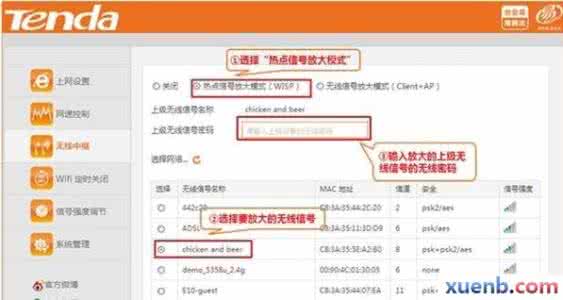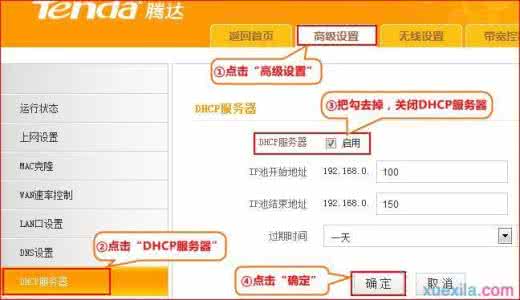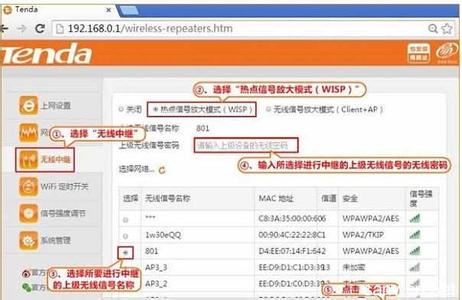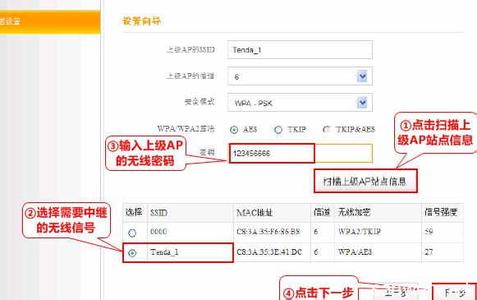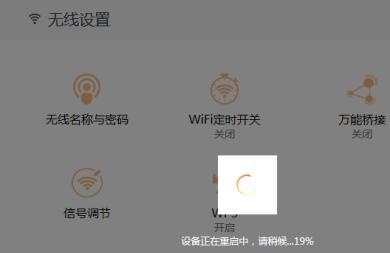腾达FH330路由器配置简单,不过对于没有网络基础的用户来说,完成路由器的安装和热点信号放大模式的上网设置,仍然有一定的困难,本文小编介绍了腾达FH330路由器热点信号放大模式的上网设置方法!
腾达FH330路由器热点信号放大模式的上网设置方法:一、设置电脑IP地址
1、右击“网上邻居”——>点击“属性”
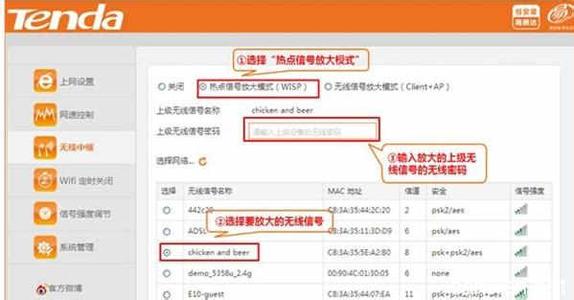
XP网上邻居属性
2、鼠标右击“本地连接”—>点击“属性”
XP电脑本地连接属性
3、鼠标双击“Internet协议(TCP/IP)”
xp系统下本地连接属性中选择tcp/ip
3、选择“自动获得IP地址”和“自动获得DNS服务器地址”——>点击“确定”。
xp系统下设置自动获取ip地址
腾达FH330路由器热点信号放大模式的上网设置方法:二、WISP设置
1、在浏览器中输入:192.168.0.1 按回车键
浏览器中输入192.168.0.1
2、在跳转的页面中点击“无线中继”——>选择“热点信号放大模式(WISP)”——>选择要放大的无线信号——>输入“上级无线信号密码”——>点击“确定”。
腾达FH330路由器WISP上网设置
腾达FH330路由器热点信号放大模式的上网设置方法:注意问题
1、如果在点击“确定”后,弹出检测到IP冲突的提示信息(如下图),点击“确定”即可,路由器会进行重启。
检测到IP地址冲突
2、点击确定后,如果IP地址未发生冲突,FH330路由器会弹出对话框,再次点击“确定”,路由器会自动重启,重启后设置才会生效;如果会提示重启,请手动重启一下FH330路由器。
 爱华网
爱华网